苹果笔记本怎么单击鼠标右键 没有鼠标的情况下如何在苹果笔记本上右键
更新时间:2023-09-12 12:08:14作者:xtyang
苹果笔记本怎么单击鼠标右键,苹果笔记本一直以其简洁、高效的操作系统和独特的设计风格而闻名,对于习惯了使用鼠标右键的用户来说,在没有鼠标的情况下如何在苹果笔记本上进行右键操作可能会让他们感到困惑。实际上即使没有鼠标,苹果笔记本仍然提供了简便的方法来实现右键功能。在本文中我们将介绍如何在苹果笔记本上单击鼠标右键,并探讨在没有鼠标的情况下如何进行右键操作的技巧和方法。无论您是新手还是有经验的苹果用户,本文都将为您提供有用的指导。
操作方法:
1.打开电脑,在桌面的左上角点击苹果的图标
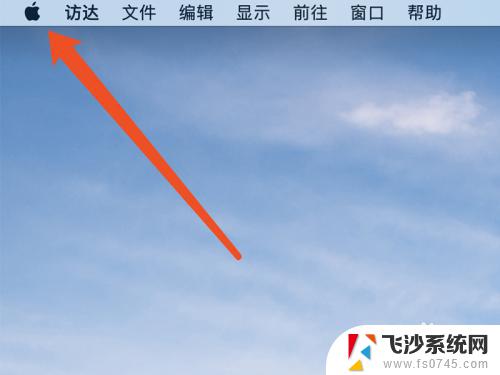
2.接着在弹出的窗口中,点击系统偏好设置的选项
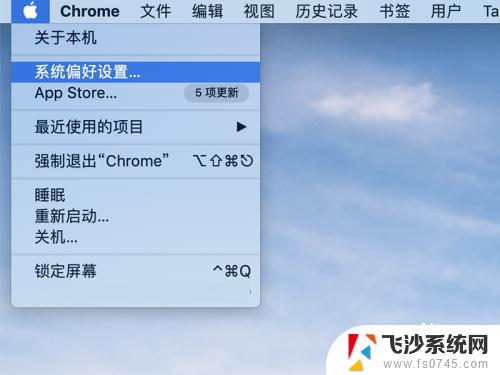
3.在系统偏好设置的窗口中,点击触控板的选项
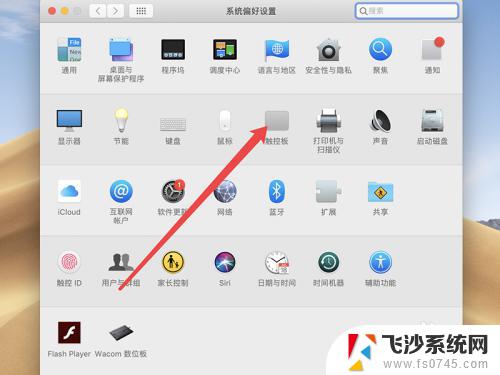
4.进入触控板的页面后,点击光标与点按—辅助点按的选项
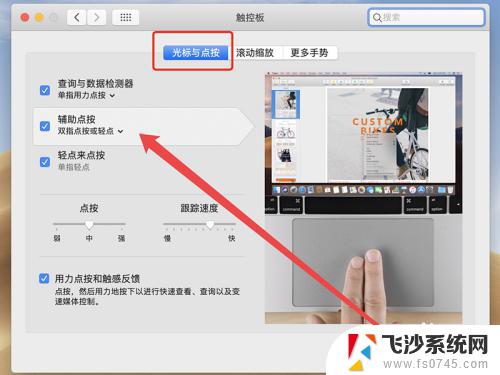
5.点击辅助点按,选择打开右键的手势。使用这个方法就可以实现右键效果
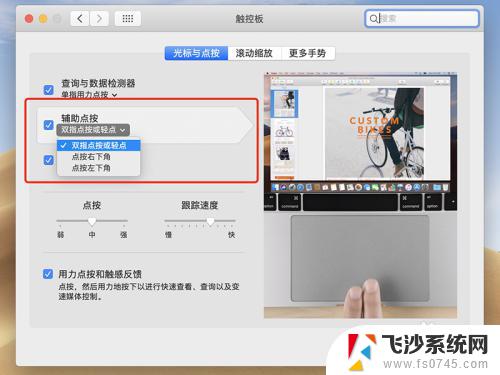
以上就是如何在苹果笔记本上单击鼠标右键的全部内容,如果您有任何疑问,请按照小编的方法进行操作,希望本文能够帮助到您。
苹果笔记本怎么单击鼠标右键 没有鼠标的情况下如何在苹果笔记本上右键相关教程
-
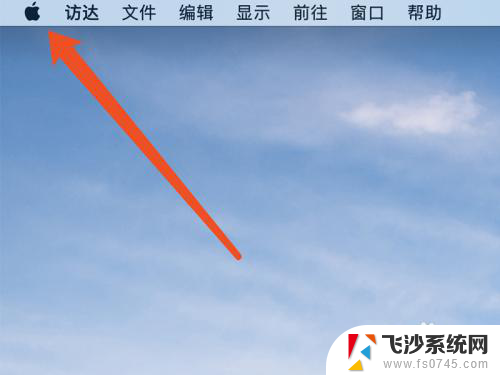 苹果电脑没有右键怎么处理 苹果笔记本没有鼠标如何进行右键点击
苹果电脑没有右键怎么处理 苹果笔记本没有鼠标如何进行右键点击2024-02-24
-
 笔记本电脑没有鼠标怎么点右键 没有鼠标的笔记本电脑如何进行右键点击
笔记本电脑没有鼠标怎么点右键 没有鼠标的笔记本电脑如何进行右键点击2024-03-07
-
 笔记本没有鼠标怎么按右键 没有外接鼠标怎么右键
笔记本没有鼠标怎么按右键 没有外接鼠标怎么右键2024-05-16
-
 没有鼠标的笔记本电脑怎么拖动 如何在没有鼠标的情况下拖动屏幕上的东西
没有鼠标的笔记本电脑怎么拖动 如何在没有鼠标的情况下拖动屏幕上的东西2024-04-24
- 苹果电脑右击键盘怎么操作 macbook 如何使用鼠标右键
- 点击鼠标右键没反应怎么办 电脑鼠标右键不起作用
- 苹果笔记本电脑没有鼠标怎么拖动 MacBook窗口拖动方法
- 电脑桌面鼠标右键点击没反应 鼠标右键点击电脑桌面没有任何反应怎么办
- 鼠标不能右击怎么办 为什么电脑鼠标右键没反应
- macbook触控板鼠标右键 MacBook苹果电脑触摸板如何使用鼠标右键
- 电脑如何硬盘分区合并 电脑硬盘分区合并注意事项
- 连接网络但是无法上网咋回事 电脑显示网络连接成功但无法上网
- 苹果笔记本装windows后如何切换 苹果笔记本装了双系统怎么切换到Windows
- 电脑输入法找不到 电脑输入法图标不见了如何处理
- 怎么卸载不用的软件 电脑上多余软件的删除方法
- 微信语音没声音麦克风也打开了 微信语音播放没有声音怎么办
电脑教程推荐
- 1 如何屏蔽edge浏览器 Windows 10 如何禁用Microsoft Edge
- 2 如何调整微信声音大小 怎样调节微信提示音大小
- 3 怎样让笔记本风扇声音变小 如何减少笔记本风扇的噪音
- 4 word中的箭头符号怎么打 在Word中怎么输入箭头图标
- 5 笔记本电脑调节亮度不起作用了怎么回事? 笔记本电脑键盘亮度调节键失灵
- 6 笔记本关掉触摸板快捷键 笔记本触摸板关闭方法
- 7 word文档选项打勾方框怎么添加 Word中怎样插入一个可勾选的方框
- 8 宽带已经连接上但是无法上网 电脑显示网络连接成功但无法上网怎么解决
- 9 iphone怎么用数据线传输文件到电脑 iPhone 数据线 如何传输文件
- 10 电脑蓝屏0*000000f4 电脑蓝屏代码0X000000f4解决方法